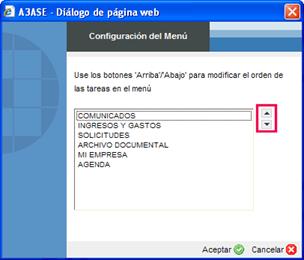a3ASESOR | portal asesor 2.9 Enero 2015. Novedades
a3ASESOR | portal asesor
Índice
Novedades comunes, para el despacho y su cliente
Novedades para su despacho
- Publicación de documentos mediante Drag&Drop (arrastrar y soltar)
- Impresora virtual para publicar en a3ASESOR | portal asesor desde cualquier documento
- a3ASESOR | nom. Nuevo listado de registro de horas de trabajadores a tiempo parcial
Novedades para su cliente
Novedades comunes, para el despacho y su cliente
Adaptación de a3ASESOR | portal asesor a diversos navegadores
Con la finalidad de mejorar la accesibilidad a la aplicación, así como la experiencia del usuario, adecuándonos a las necesidades del mercado en cuanto a la elección del navegador que cada usuario tiene preferencia, se ha adaptado a3ASESOR | portal asesor para permitir la navegación por cualquiera de los siguientes navegadores:
 Firefox
Firefox Chrome
Chrome Safari
Safari Opera
Opera Internet Explorer
Internet Explorer
En el caso de continuar usando Internet Explorer, único navegador compatible hasta esta versión, ahora ya no será necesaria una configuración específica cómo la que hasta la fecha requería en cuanto a agregar la página como sitio de confianza, ni navegar con compatibilidad en las versiones IE10 y 11.
Nuevo acceso para la descarga de APP´s
Con el objetivo de evolucionar tecnologicamente para que los despachos puedan ofrecer más servicios de valor a sus clientes, se incorpora en la página principal de a3ASESOR | portal asesor de sus clientes un nuevo apartado “APPS”, desde donde podrán acceder a la descarga de Apps que permiten mejorar los servicios que ofrece a sus clientes desde cualquier dispositivo móvil.
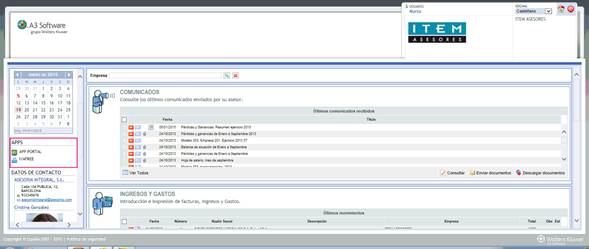
App Portal, con la que recibirá de forma automática en su dispositivo móvil (IPhone o Android) , y en tablets con SO Android, los comunicados que usted publica a sus clientes, así como los documentos adjuntos, que pueden visualizar y compartir de forma sencilla desde su dispositivo.
IVA Free, la nueva App para la gestión de tickets de gastos que le permitirá, siempre y cuando disponga de la aplicación a3ASESOR | eco | con, la automatización contable de los “Tickets de gastos” de sus clientes de forma ágil y sencilla.
Para ello, solo es necesario que se registre como despacho en www.ivafree.es e invitar a sus clientes para que se descarguen la App. 
¿Qué aportan estas APPS al despacho?
Fidelizaras a tus clientes gracias a un servicio diferenciador, suma valor a sus servicios.
- Te afianzas como despacho innovador en el uso de tecnologías.
- Con App Portal se abre un nuevo canal de comunicación con sus clientes, más directo y sin esfuerzo adicional para el despacho, ya que el envío es automático.
- Con IVA Free Ahorrarás tiempo automatizando la gestión de los tickets de gasto y la deducción del IVA.
- Módulo gratuito para ti a3ASESOR | gestion de tickets, para automatizar su contabilización.
- IVA Free le permite llevar la contabilidad de sus clientes siempre al día, gracias a la integración con tu aplicación a3ASESOR | eco. Si quieres conocer más detalles sobre la integración pulsa aquí.
¿Que ventajas tienen para tus clientes?
- Disponible Apps móviles a su servicio 24h x 365 dias.
- Con IVA Free realiza la conversión del ticket de gasto en factura para que puedan recuperar el IVA
- Con la App IVA Free tendrá un ahorro en costes, evitando desplazamientos, ya que le permite gestionar los tickets de gasto de forma mucho más ágil.
- Gracias a IVA Free, además podrá gestionar y controlar los gastos asociados a su actividad profesional.
- App Portal servicio totamente gratuito.
- Acceso desde cualquier lugar a las últimas comunicaciones y la documentación que le envia el despacho, notificaciones automáticas recibidas en la App Portal.
- Mayor eficacia al evitar papeleo, extravíos o deterioros.
Comunique a tus clientes los nuevos servicios “APPS”
Le recomendamos que comunique a sus clientes estos nuevos servicios, para ello les facilitamos lo siguiente:
- App Portal: Recordarle que siguen disponibles el e-mail y carta personalizables que en su lanzamiento se les facilitó para comunicar a sus clientes este nuevo acceso mediante dispositivo móvil. Pulse aquí para descargarlas.
- IVA Free: Sólo por darte de alta como despacho en la web www.ivafree.es, recibirás un pack de bienvenida con información detallada para ti y tus clientes.
Novedades para su despacho
Publicación de documentos mediante Drag&drop (arrastrar y soltar)
Además de la publicación múltiple de documentos mediante la opción “Añadir archivos”, en esta versión también dispone de la opción de subir documentos mediante drag&drop (arrastrar y soltar), con la que podrá añadir documentos con el ratón en el proceso de selección de nuevos documentos para publicarlos en a3ASESOR | portal asesor.
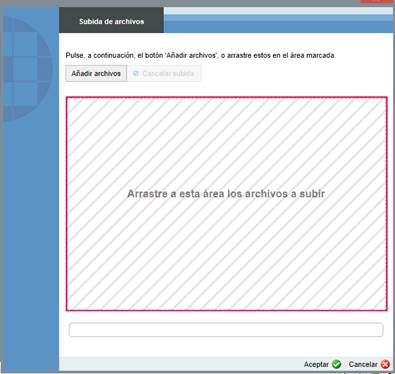
Seleccione los documentos que desea publicar y suéltelos en el área marcada.
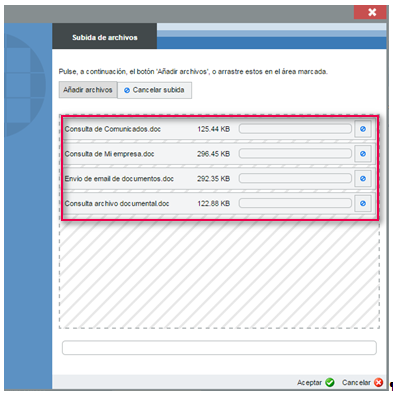
Si lo desea puede eliminar los documentos adjuntos pulsando el botón  .
.
A excepción de Safari, el resto de navegadores soportan tanto la opción Drag&Drop (arrastrar y soltar), como la selección múltiple.
Impresora virtual para publicar en a3ASESOR | portal asesor desde cualquier documento
Se crea una impresora virtual para poder publicar desde cualquier documento (office, pdf, etc…) directamente a a3ASESOR | portal asesor.
Al realizar la consulta de las respuestas (pdf) en la Web de la AEAT, puede publicarla directamente en a3ASESOR | portal asesor a través de la impresora virtual, sin la necesidad de guardar previamente el documento en su PC.
Como realizar el proceso
Si desde la Web de la Agencia Tributaria visualiza un modelo presentado en PDF que le interese publicar, desde “Archivo / Imprimir” seleccione la impresora virtual “a3Portal printer pdf”, al seleccionarla en ese momento aparecerá el “Asistente de publicación” de a3ASESOR | portal asesor.
Seleccione la impresora “a3Portal printer pdf” y accederá al “Asistente de publicación”.
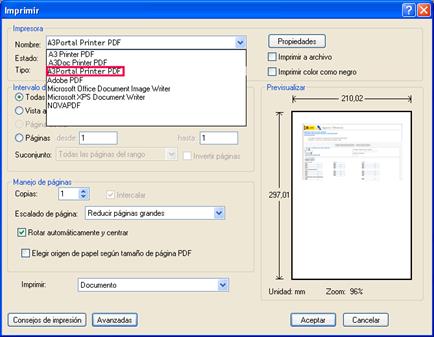
Recuerde que el "Asistente de Publicación", permite publicar documentos en a3ASESOR | portal Asesor vinculados a través de la “Bandeja de Publicación” de la aplicación que corresponda, a3ASESOR | eco | con | nom.
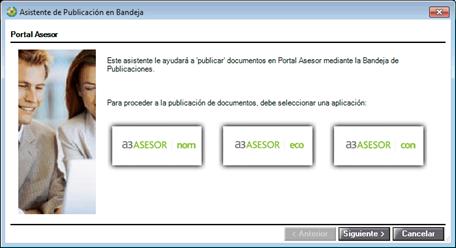
Al acceder al asistente, se muestra la pantalla de bienvenida con las aplicaciones activas en a3ASESOR | portal asesor y que tengan activada la confidencialidad.
En la siguiente pantalla deberá identificar el usuario y password de la aplicación seleccionada.

Pulse el botón “Siguiente” para continuar.

En la parte izquierda de la pantalla, se muestra la relación de los documentos seleccionados y en la parte derecha, un área para asignar las distintas propiedades a los documentos.
Relación de documentos
En esta opción visualizará:
- La relación de los documentos seleccionados para enviar al "Asistente de publicación", el texto que se visualiza es el nombre del documento.
- Indicador de validación: en esta columna se muestra si el documento tiene informadas las propiedades necesarias definidas o si están pendientes de definir:
 Validación correcta, propiedades definidas.
Validación correcta, propiedades definidas.
 Validación incorrecta, propiedades sin definir.
Validación incorrecta, propiedades sin definir.
Asignación de propiedades
Para los documentos relacionados en la parte izquierda, deberá identificarlos con las propiedades.
Seleccione el o los documentos a definir, en la parte derecha de la ventana se informan los datos relativos a las propiedades del documento para realizar la publicación correctamente.

Se mostrarán los campos de propiedades que pueden informarse desde la aplicación seleccionada, en este casos a3ASESOR | eco.

Si no marca el indicador “Publicar automáticamente en el Portal”, los documentos quedarán almacenados en la bandeja de publicaciones de la aplicación a3ASESOR | eco con estado "pendiente", pudiendo acceder a la misma para su publicación cuando usted lo desee o incluirla en un proceso automatizado a través del programador de tareas.
Si desea realizar la publicación automática, marque el check 
Aparece la siguiente pantalla, en la que debe informar el título y el texto del comunicado a publicar en a3ASESOR | portal asesor.
RECUERDE: si selecciona documentos de diferentes empresas el comunicado será único para todas, por lo que es recomendable que el título y texto sea genérico.
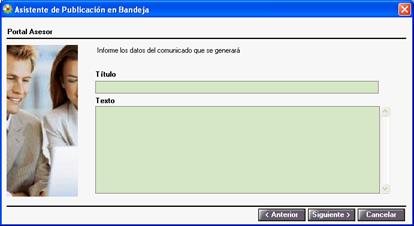
Pulse “Siguiente”. Si desea notificar el comunicado vía e-mail a los usuarios de Portal con derechos sobre la empresa, marque el indicador Notificar por Mail, informe los campos Asunto y Texto.
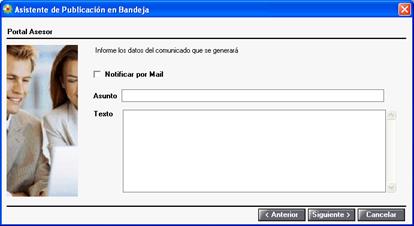
Pulse “Publicar”, se procederá a la publicación de los documentos en a3ASESOR | portal asesor.
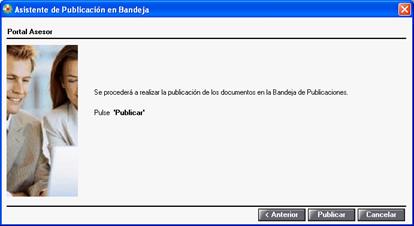
Recuerde que los documentos subidos desde el “Asistente de publicación” los puede visualizar su cliente desde:
- El “Archivo documental”.
- Si se corresponde con una liquidación de impuesto, aparecerá también en el apartado “Mi Empresa / liquidaciones”.
a3ASESOR | nom. Nuevo listado de registro de horas de trabajadores a tiempo parcial
Se incorpora la opción enviar a a3ASESOR | portal asesor el nuevo listado de registro de horas de trabajadores a tiempo parcial.
Desde el punto “Gestión \ Listado Horas tiempo parcial”, se ha incorporado el botón “ - Enviar a bandeja Portal”.
- Enviar a bandeja Portal”.
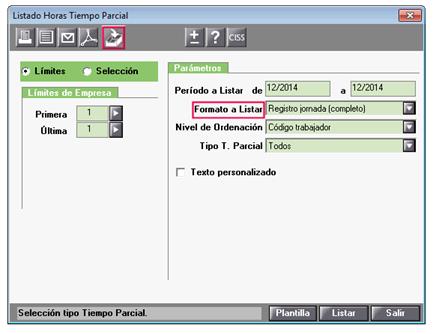
Podrá generar el listado con los siguientes formatos: “Completo”, “Horas” y “Jornada”.
Los pasos a seguir son:
- Desde el punto “Gestión \ Listado Horas tiempo parcial” pulse el botón "Enviar a bandeja Portal"
 .
.
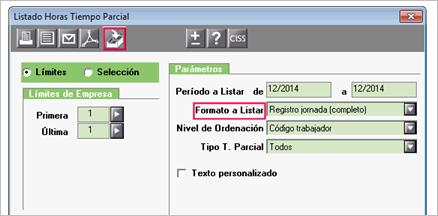
- Detalle las opciones de publicación y pulse “Aceptar”.

La descripción aparece informada automáticamente en función de los parámetros seleccionados, “Completo”, “Horas” y “Jornada”.
- Al aceptar las opciones de publicación, se guarda automáticamente en la "Bandeja de publicaciones" de la aplicación a3ASESOR | nom.
- Al pulsar “Publicar en el Portal” se muestra una ventana para informar la descripción del comunicado y la opción de notificar por mail la publicación.
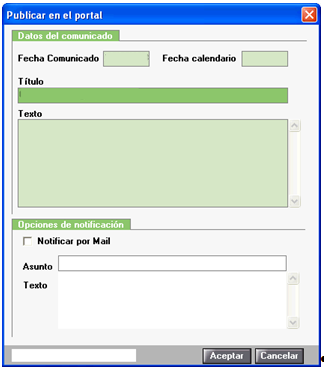
Novedades para su cliente
Vista resumen del menú principal del área de clientes
Con esta versión se actualiza la imagen de la pantalla principal de acceso para los usuarios Cliente de a3ASESOR | portal asesor, y dispondrá únicamente de la vista resumen, que le permitirá de forma ágil conocer las últimas novedades publicadas por su asesor.
Es una vista más completa, ya que desde una misma ventana podrá visualizar la última información publicada por su asesor, mostrando un resumen de cada punto de menú le permitirá agilizar su consulta.
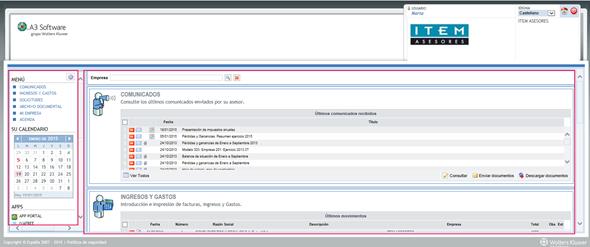
Área de menú
En la parte superior izquierda dispone de los enlaces directos a los diferentes puntos de a3ASESOR | portal asesor que su cliente tenga acceso según su confidencialidad.
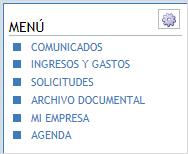
Área de calendario
Debajo del “Área Menú” dispone del calendario, destacando los comunicados que el asesor a generado un recordatorio en el punto “Agenda” de su Portal.

APPS
En el apartado APPS desde donde podrán acceder a la descarga de Apps que permiten mejorar los servicios que ofrece a sus clientes desde cualquier dispositivo móvil.
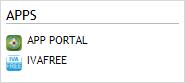
Datos de contactos
En el apartado datos de contacto aparecen los datos informados en “Datos del despacho” del área de “Configuración”, se muestran los siguientes campos si tienen información:
- Dirección.
- Teléfono fijo y extensión.
- Teléfono móvil.
- Correo electrónico.
También se mostraran los usuarios informados “Ficha de portal / Responsables” como “Contacto” del portal situado.
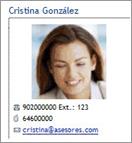
Sitios de interés
Se muestran los enlaces informados en “Sitios de interés”.

Área de filtro
En la parte superior aparece un campo de búsqueda que permite filtrar los datos mostrados para una determinada empresa.

Puntos de menú
Se muestra un resumen de cada punto de menú con los últimos datos publicados por el asesor, así como las últimas comunicaciones generadas por parte del cliente.
- Comunicados
- Ingresos y gastos
- Solicitudes
- Archivo documental
- Mi empresa
- Agenda
Configuración de la vista Resumen
En la vista Resumen el usuario puede seleccionar el orden en el que le interesa se muestren los diferentes puntos de Menú, pulsando el botón  .
.
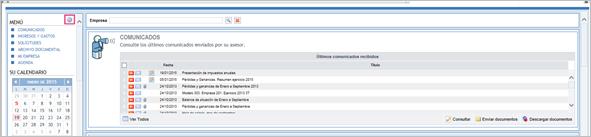
En la siguiente ventana seleccione el orden de los apartados mediante los botones “Arriba / Abajo”.